发布日期: 2013-08-01 作者:韩博士 来源:http://www.jzjq.net
1、左键点击分区助手窗口左侧的nTFs与FAT32转换器。如图所示:

2、在弹出的对话窗口,你们点击:确定。如图所示:
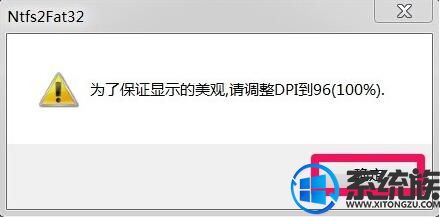
3、在nTFs与FAT32转换器对话窗口,你们选择:(F)安全地转换FAT或FAT32到nTFs分区,再点击:下一步。如图所示:
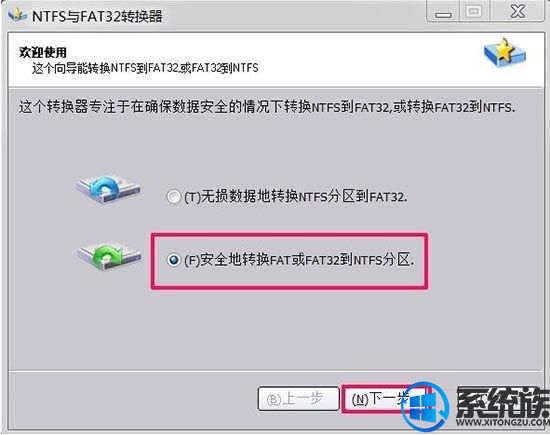
4、在FAT/FAT32分区列表窗口,选择i:/磁盘,再点击:下一步。如图所示:
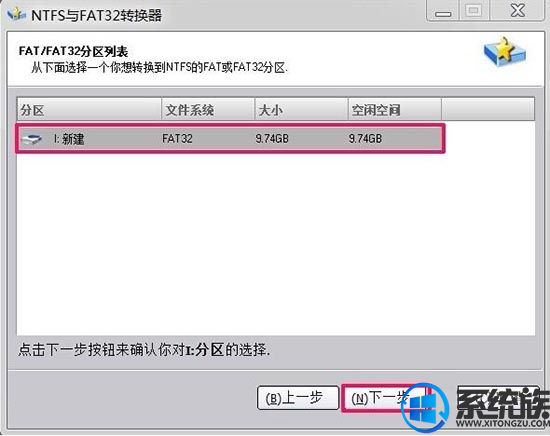
5、在操作确认窗口,请确认您是不是想转换下面的分区到nTFs,你们点击:proceed(继续)。如图所示:
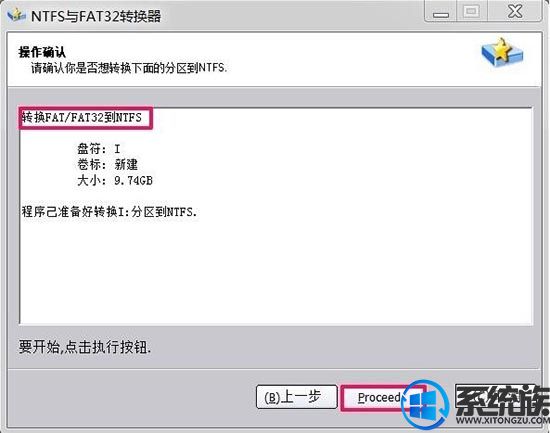
6、在弹出的对话窗口:您确定执行这个转换操作吗?你们点击:是(Y)。如图所示:
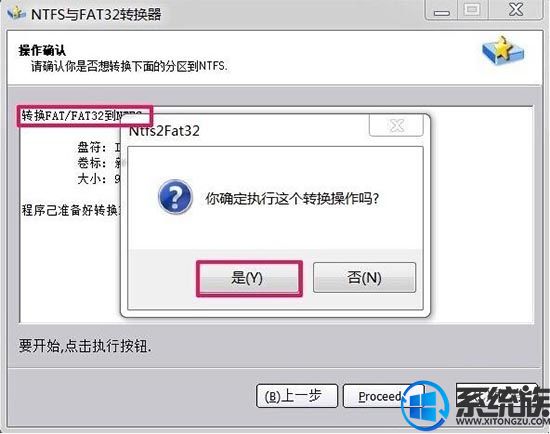
7、正在进行转换,请稍候。如图所示:
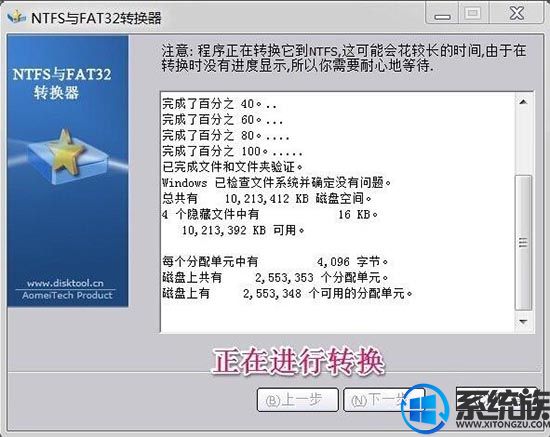
8、转换FAT32到nTFs成功完成,点击:确定。如图所示:
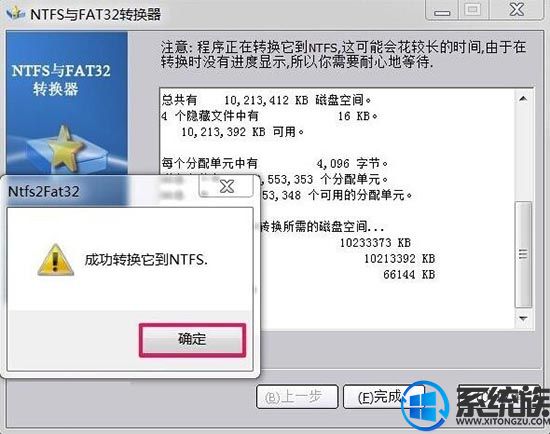
9、回到nTFs与FAT32转换器对话窗口,点击:(F)完成。如图所示:
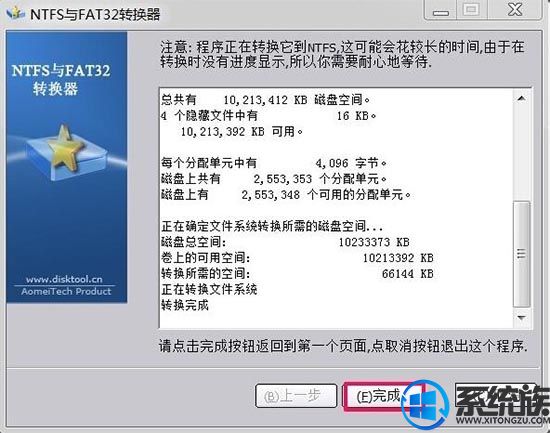
10、打开计算机,右键磁盘i:/ - 属性,可见文件系统为:nTFs。已经成功地把i:/磁盘的文件系统FAT转换成了文件系统nTFs。如图所示:
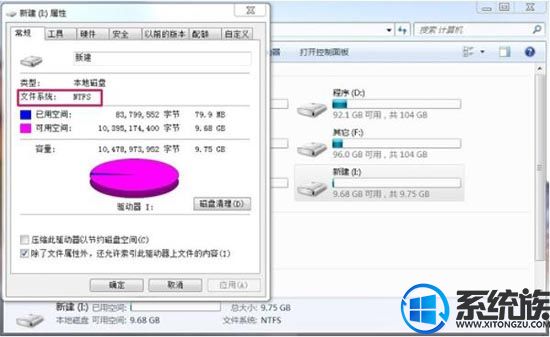
上述便是在win10系统上把FAT32分区改为nTFs分区的操作过程了,有想改变win10系统的分区格式的,可以参考此篇内容进行操作,但愿本篇介绍能够帮到大家。